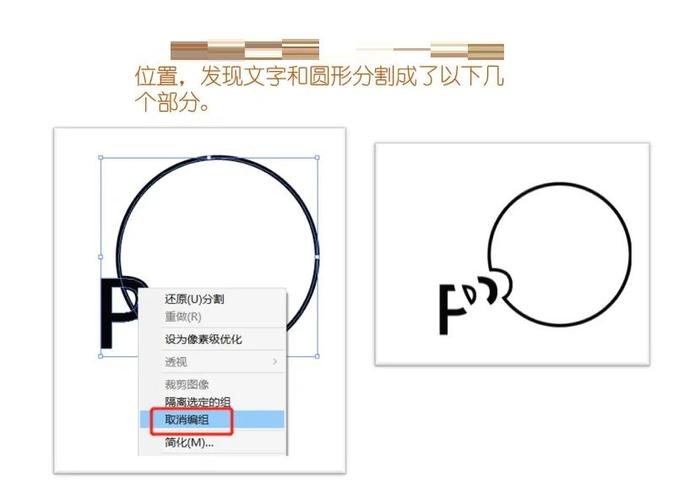ai怎麼放大縮小:Adobe Illustrator 視圖操作完全攻略
Table of Contents
ai怎麼放大縮小:Adobe Illustrator 視圖操作完全攻略
在 Adobe Illustrator (簡稱 AI) 中進行設計,精準的視圖操作是提升工作效率與設計品質的關鍵。無論您是需要檢視細微的錨點、調整物件的對齊,或是概覽整個畫布的佈局,掌握「放大縮小」以及相關的視圖導航技巧都至關重要。本文將深入解析 AI 中各種放大縮小的方法,從基礎工具到進階快捷鍵,讓您能游刃有餘地掌握您的設計視角。
我們將詳細介紹 Illustrator 中最常用的視圖控制方法,包括工具列選項、鍵盤快捷鍵、滑鼠操作以及導覽面板等,並提供實用的技巧與應用情境,幫助您在設計過程中更加得心應手。
一、透過「放大工具」進行視圖控制
「放大工具」(Zoom Tool)是 Illustrator 中最直觀的放大縮小方式,其圖示為一個放大鏡。
1. 啟用放大工具
- 快捷鍵:按下鍵盤上的 Z 鍵即可快速啟用放大工具。
- 工具列:您也可以在工具列中找到並點選放大鏡圖示。
2. 基本放大與縮小操作
- 點擊放大:啟用放大工具後,直接在畫布上點擊滑鼠左鍵,每次點擊都會以該點為中心,將視圖放大一定比例。
- 按住 Alt/Option 縮小:若要縮小視圖,請在啟用放大工具的狀態下,按住鍵盤上的 Alt 鍵(Windows)或 Option 鍵(macOS),此時放大鏡圖示會變成帶有減號的縮小鏡,再點擊滑鼠左鍵即可縮小視圖。
3. 框選放大(Marquee Zoom)
這是一種非常實用且精確的放大方式,特別適合需要查看特定區域細節時使用。
- 啟用放大工具(Z 鍵)。
- 在畫布上按住滑鼠左鍵不放,拖曳出一個您想放大的矩形區域。
- 鬆開滑鼠,該矩形區域將會被放大並填滿您的視窗。
技巧:框選放大可以讓您精確地控制放大範圍,避免過度放大或縮小,是效率設計師常用的技巧之一。
4. 快速切換至縮小模式
當您正在使用任何其他工具(例如選取工具、鋼筆工具等)時,想臨時放大或縮小視圖,無需切換回放大工具:
- 臨時放大:按住 Ctrl + 空白鍵(Windows)或 Command + 空白鍵(macOS),滑鼠游標會臨時變成放大工具,點擊或框選即可放大。
- 臨時縮小:按住 Ctrl + Alt + 空白鍵(Windows)或 Command + Option + 空白鍵(macOS),游標會變成縮小工具,點擊即可縮小。
二、掌握鍵盤快捷鍵進行快速放大縮小
快捷鍵是提升操作速度的利器,以下是 Illustrator 中最常用的放大縮小快捷鍵:
1. 漸進式放大與縮小
- 放大:按住 Ctrl + +(Windows)或 Command + +(macOS)。每次按下,視圖會以固定的百分比向中心放大。
- 縮小:按住 Ctrl + –(Windows)或 Command + –(macOS)。每次按下,視圖會以固定的百分比向中心縮小。
2. 快速調整視圖至特定大小
- 符合畫布於視窗:按住 Ctrl + 0(Windows)或 Command + 0(macOS)。這個快捷鍵會將當前選定的畫布完整地顯示在您的工作視窗中,無論畫布多大或多小。
- 實際大小(100% 檢視):按住 Ctrl + 1(Windows)或 Command + 1(macOS)。此快捷鍵會將視圖比例調整為 100%,讓您能以實際尺寸檢視設計。這對於檢查印刷品或網頁設計的實際顯示效果非常有用。
- 符合所有畫布於視窗:如果您有多個畫布,按下 Ctrl + Alt + 0(Windows)或 Command + Option + 0(macOS),Illustrator 會將所有畫布都納入視窗範圍內顯示。
三、利用滑鼠滾輪進行直覺式操作
對於習慣使用滑鼠滾輪導航的用戶來說,Illustrator 也提供了快速的放大縮小方式:
- 縮放:按住鍵盤上的 Alt 鍵(Windows)或 Option 鍵(macOS),同時向上或向下滾動滑鼠滾輪。向上滾動是放大,向下滾動是縮小。
- 左右平移:按住鍵盤上的 Shift 鍵,同時滾動滑鼠滾輪,可以實現視圖的水平平移。
- 上下平移:單獨滾動滑鼠滾輪,會實現視圖的垂直平移。
注意:部分滑鼠驅動程式或系統設定可能會影響此功能,若無法正常使用,請檢查您的滑鼠設定。
四、透過「檢視」選單與狀態列調整
除了工具和快捷鍵,您也可以透過選單和狀態列進行精確的視圖調整。
1. 「檢視」選單 (View Menu)
位於頂部功能表列的「檢視」選單包含了所有與視圖相關的指令。
- 放大 (Zoom In) / 縮小 (Zoom Out):提供與快捷鍵相同的功能。
- 實際大小 (Actual Size):調整至 100% 檢視。
- 符合畫布於視窗 (Fit Artboard in Window):將當前畫布完整顯示。
- 符合所有畫布於視窗 (Fit All in Window):將所有畫布完整顯示。
2. 狀態列的百分比輸入框
在 Illustrator 視窗的左下角(或部分工作區配置可能在文件標籤頁旁邊),有一個顯示當前視圖百分比的輸入框。
- 直接輸入:您可以直接點擊這個百分比數字,輸入您想要的精確百分比(例如 200%、50%),然後按下 Enter 鍵即可。
- 下拉選單:點擊百分比輸入框旁邊的箭頭,會彈出一個預設的百分比列表供您快速選擇。
五、使用「導覽器」面板進行總覽與精確定位
「導覽器」面板(Navigator Panel)提供了一個迷你預覽窗口,讓您在放大檢視細節時,也能隨時掌握整體畫布的相對位置。
1. 開啟導覽器面板
- 前往 視窗 (Window) > 導覽器 (Navigator)。
2. 導覽器面板功能
- 預覽視窗:面板中會顯示一個縮小的畫布預覽圖,其中有一個紅色的框,表示您當前在主工作區中看到的區域。
- 拖曳移動:您可以直接點擊並拖曳紅色框,以在畫布上進行平移(Panning)。
- 縮放滑桿:面板底部有一個滑桿,左右拖曳可以無級調整視圖的放大縮小比例。
- 縮放按鈕:滑桿兩側有放大和縮小按鈕,提供快速的漸進式縮放。
- 百分比輸入框:與狀態列類似,您可以直接輸入精確的百分比。
實用情境:當您在超高倍率下進行精修,但又需要頻繁移動到畫布其他區域時,導覽器面板能提供極大的便利,讓您無需反覆縮小再放大。
六、配合「手形工具」進行視圖平移
雖然手形工具本身不提供放大縮小功能,但它與放大縮小操作密切配合,是用來平移(Panning)視圖的關鍵。
1. 啟用手形工具
- 快捷鍵:按下鍵盤上的 H 鍵即可啟用手形工具。
- 臨時啟用:在任何工具的狀態下,按住鍵盤上的 空白鍵,游標會臨時變成手形工具,鬆開空白鍵即可回到原工具。這是最常用的平移技巧。
2. 操作方式
啟用手形工具後,點擊並按住滑鼠左鍵,然後拖曳即可在畫布上自由移動視圖,就像用手推動紙張一樣。
七、為何精通放大縮小操作如此重要?
掌握這些看似簡單的視圖操作,對於您的 Illustrator 工作流程有著深遠的影響:
- 提升設計精確度:在極高的放大倍率下,您可以精確地對齊錨點、調整曲線、檢視像素級的細節,確保輸出的品質無懈可擊。
- 加快工作效率:熟練運用快捷鍵和滑鼠操作,可以大幅減少您在工具列和選單之間切換的時間,讓設計過程更加流暢。
- 保持整體視角:即使在處理局部細節,也能透過快速縮小回到整體視圖,隨時審視設計的佈局和平衡,避免「見樹不見林」。
- 減少眼部疲勞:適時的放大縮小可以讓您的眼睛在檢視不同層次的細節與整體之間轉換,避免長時間盯著同一尺寸的螢幕內容造成疲勞。
常見問題 (FAQ)
以下是關於 Adobe Illustrator 放大縮小功能的常見問題:
如何快速地將畫布調整至視窗大小?
最快速的方法是使用快捷鍵:在 Windows 系統中按下 Ctrl + 0,在 macOS 系統中按下 Command + 0。這會將當前作用中的畫布完美地呈現在您的工作視窗中。
為何我的滑鼠滾輪無法放大縮小,只能上下捲動?
單獨滾動滑鼠滾輪只會進行垂直平移。若要實現放大縮小功能,您必須同時按住鍵盤上的 Alt 鍵(Windows)或 Option 鍵(macOS),再滾動滑鼠滾輪才能進行縮放。
如何在放大後仍能保持清晰度?
Adobe Illustrator 處理的是向量圖形,這意味著其圖形是基於數學路徑和方程式而非像素點構成的。因此,無論您將畫布放大多少倍,所有向量物件(如形狀、路徑、文字等)都會保持其清晰度和邊緣銳利度,不會出現像素化模糊。這是 Illustrator 相對於點陣圖軟體(如 Photoshop)的一大優勢。
如何精確控制放大縮小的百分比?
您可以在 Illustrator 視窗左下角(或文件標籤旁)的狀態列找到一個百分比顯示框。點擊該框並直接輸入您想要的精確百分比(例如 150%、75%),然後按 Enter 鍵即可。此外,視窗 > 導覽器 面板也提供了精確的百分比輸入框和滑桿來控制縮放。
使用放大工具時,如何快速切換到縮小模式?
當您啟用放大工具(Z 鍵)後,在畫布上按住鍵盤上的 Alt 鍵(Windows)或 Option 鍵(macOS),放大鏡游標會自動切換為帶有減號的縮小鏡,此時點擊即可縮小。鬆開 Alt/Option 鍵則恢復放大模式。
透過本文的詳細指南,相信您已經對 Adobe Illustrator 的放大縮小與視圖操作有了全面的了解。請務必多加練習這些技巧,將其內化為您的直覺反應,讓您的設計工作更加流暢與高效!